Win10睡眠故障解决方法大全
时间:2025-06-25 12:29:06 160浏览 收藏
本篇文章主要是结合我之前面试的各种经历和实战开发中遇到的问题解决经验整理的,希望这篇《Win10无法睡眠怎么办 故障排除方法分享》对你有很大帮助!欢迎收藏,分享给更多的需要的朋友学习~
Win10电脑无法进入睡眠模式的解决方法有八种。首先检查电源设置,确保“使计算机进入睡眠状态”不是“从不”,并分别检查电池和电源状态下的设置;其次更新或回滚有问题的驱动程序,尤其是显卡和网卡驱动;第三关闭阻止睡眠的程序,如视频播放器或下载工具;第四使用powercfg /requests命令查看并处理阻止睡眠的进程或设备;第五在电源选项中禁用混合睡眠;第六在高级电源设置中禁用USB选择性暂停;第七通过powercfg -restoredefaultschemes重置电源计划;第八尝试更新BIOS,但需谨慎操作。此外,诊断问题可使用事件查看器筛选ID为42的日志、运行powercfg /energy生成电源效率报告,或进行干净启动排除第三方软件干扰。睡眠模式将状态保存在内存,唤醒快但断电易丢失数据;休眠模式保存在硬盘,唤醒慢但更安全;混合睡眠结合两者优点。自定义睡眠超时时间可通过控制面板或命令行设置ac和dc状态的时间。若电脑自动唤醒,可能是唤醒定时器、网络活动或设备导致,可禁用相关功能或调整任务计划。

Win10电脑无法进入睡眠模式,通常是因为电源设置不当、驱动程序问题、或者后台程序干扰。下面提供一些排查和解决思路。

解决方案

首先,检查电源设置。这是最常见的罪魁祸首。打开“控制面板” -> “电源选项”,确认你的电源计划设置正确。重点关注“使计算机进入睡眠状态”的选项,确保它不是“从不”。 如果是笔记本电脑,要分别检查“使用电池”和“接通电源”两种状态下的设置。
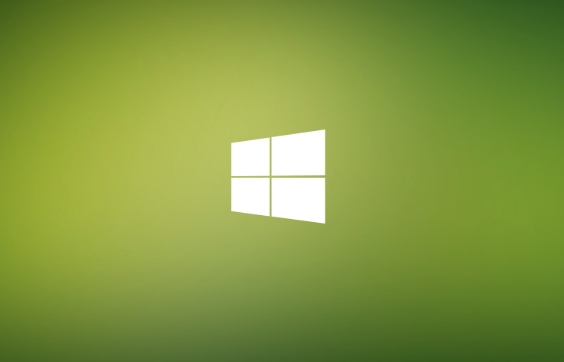
其次,排查设备驱动程序。过时的或者损坏的驱动程序,特别是显卡驱动和网卡驱动,可能会阻止电脑进入睡眠。打开“设备管理器”,逐一检查设备是否有黄色感叹号。如果有,尝试更新驱动程序,或者回滚到之前的版本。
第三,关闭阻止睡眠的程序。有些程序,比如视频播放器或者下载工具,会阻止电脑进入睡眠状态。关闭这些程序,或者调整它们的设置,让它们在空闲时允许电脑进入睡眠。
第四,使用命令行工具。打开命令提示符(以管理员身份运行),输入 powercfg /requests,可以查看哪些进程或者设备正在阻止电脑进入睡眠。根据输出结果,找到对应的程序或者设备,然后采取相应的措施。
第五,检查混合睡眠设置。混合睡眠有时会导致问题。在“电源选项”中,找到你当前的电源计划,点击“更改计划设置” -> “更改高级电源设置”。展开“睡眠”选项,找到“允许混合睡眠”,尝试禁用它。
第六,检查USB选择性暂停设置。这个设置有时会干扰睡眠。在“电源选项”的“高级电源设置”中,找到“USB设置” -> “USB选择性暂停设置”,尝试禁用它。
第七,重置电源计划。如果以上方法都不奏效,可以尝试重置电源计划。在命令提示符(以管理员身份运行)中,输入 powercfg -restoredefaultschemes。
第八,更新BIOS。虽然不常见,但过时的BIOS有时也会导致睡眠问题。访问你的电脑制造商的网站,下载最新的BIOS版本并安装。注意,更新BIOS有风险,请务必谨慎操作。
副标题1:如何诊断Win10睡眠模式问题?
诊断Win10睡眠模式问题,需要从多个角度入手。首先,利用Windows自带的事件查看器。在“开始”菜单搜索“事件查看器”,找到“Windows日志” -> “系统”,筛选事件ID为“42”的事件。这些事件通常记录了系统进入睡眠和唤醒的原因。仔细分析这些事件,可以找到问题的线索。例如,如果发现某个设备经常导致系统唤醒,那么很可能就是这个设备存在问题。
其次,使用powercfg /energy命令生成电源效率报告。这个命令会扫描你的系统,找出潜在的电源效率问题,包括阻止睡眠的设备和程序。运行该命令后,会在当前目录下生成一个HTML报告,打开报告,仔细阅读其中的警告和错误信息。
第三,可以尝试干净启动。干净启动是指在只加载最基本的驱动程序和服务的情况下启动Windows。这样可以排除第三方软件的干扰。在“开始”菜单搜索“msconfig”,打开“系统配置”窗口,在“服务”选项卡中,勾选“隐藏所有Microsoft服务”,然后点击“全部禁用”。在“启动”选项卡中,点击“打开任务管理器”,禁用所有启动项。重启电脑后,观察睡眠模式是否正常。如果正常,说明问题出在某个第三方软件上,可以逐一启用这些软件,找到罪魁祸首。
副标题2:Win10睡眠模式和休眠模式有什么区别?我应该选择哪个?
睡眠模式和休眠模式都是为了节省电量,但它们的工作方式不同。睡眠模式是将当前的工作状态保存在内存中,然后关闭显示器和其他设备。唤醒速度非常快,通常只需要几秒钟。但是,如果断电,内存中的数据会丢失。
休眠模式是将当前的工作状态保存在硬盘上,然后完全关闭电脑。唤醒速度相对较慢,通常需要几十秒甚至几分钟。但是,即使断电,数据也不会丢失。
选择哪个模式取决于你的需求。如果你经常需要快速恢复工作状态,并且不担心断电的风险,那么睡眠模式是更好的选择。如果你需要长时间离开电脑,或者担心断电,那么休眠模式是更好的选择。
实际上,还有一种混合睡眠模式,它结合了睡眠模式和休眠模式的优点。混合睡眠模式会将当前的工作状态保存在内存和硬盘上。如果电脑在睡眠状态下断电,它会自动从硬盘上的数据恢复。
副标题3:如何自定义Win10的睡眠超时时间?
自定义Win10的睡眠超时时间非常简单。打开“控制面板” -> “电源选项”,找到你当前的电源计划,点击“更改计划设置”。在这里,你可以分别设置“使用电池”和“接通电源”两种状态下的睡眠超时时间。
如果你需要更精细的控制,可以点击“更改高级电源设置”。展开“睡眠”选项,你可以设置“睡眠后经过”的时间,以及“允许唤醒定时器”。“允许唤醒定时器”可以允许某些程序或者任务在电脑进入睡眠状态后唤醒电脑。
此外,你还可以使用命令行工具来修改睡眠超时时间。打开命令提示符(以管理员身份运行),输入以下命令:
powercfg /change sleep-timeout-ac <分钟数> powercfg /change sleep-timeout-dc <分钟数>
其中,<分钟数>是你想要设置的睡眠超时时间。ac表示接通电源状态,dc表示使用电池状态。
副标题4:为什么我的Win10电脑会自动从睡眠模式唤醒?
Win10电脑自动从睡眠模式唤醒,可能由多种原因导致。最常见的原因是唤醒定时器。某些程序或者任务可能会设置唤醒定时器,以便在电脑进入睡眠状态后自动唤醒电脑。
另一个常见原因是网络活动。如果你的电脑连接到网络,网络活动可能会导致电脑唤醒。例如,局域网唤醒(Wake-on-LAN)功能允许网络上的其他设备唤醒你的电脑。
此外,某些设备也可能会导致电脑唤醒。例如,鼠标或者键盘的微小移动可能会导致电脑唤醒。
要解决这个问题,可以尝试以下方法:
- 禁用唤醒定时器。在“电源选项”的“高级电源设置”中,找到“睡眠”选项,找到“允许唤醒定时器”,设置为“禁用”。
- 禁用局域网唤醒。在“设备管理器”中,找到你的网卡设备,右键点击,选择“属性”,在“电源管理”选项卡中,取消勾选“允许此设备唤醒计算机”。
- 禁用鼠标或者键盘的唤醒功能。在“设备管理器”中,找到你的鼠标或者键盘设备,右键点击,选择“属性”,在“电源管理”选项卡中,取消勾选“允许此设备唤醒计算机”。
- 检查计划任务。打开“任务计划程序”,检查是否有计划任务设置了唤醒电脑的功能。如果有,禁用或者修改这些任务。
到这里,我们也就讲完了《Win10睡眠故障解决方法大全》的内容了。个人认为,基础知识的学习和巩固,是为了更好的将其运用到项目中,欢迎关注golang学习网公众号,带你了解更多关于win10,睡眠模式的知识点!
-
501 收藏
-
501 收藏
-
501 收藏
-
501 收藏
-
501 收藏
-
497 收藏
-
255 收藏
-
348 收藏
-
235 收藏
-
215 收藏
-
189 收藏
-
451 收藏
-
110 收藏
-
267 收藏
-
195 收藏
-
229 收藏
-
158 收藏
-

- 前端进阶之JavaScript设计模式
- 设计模式是开发人员在软件开发过程中面临一般问题时的解决方案,代表了最佳的实践。本课程的主打内容包括JS常见设计模式以及具体应用场景,打造一站式知识长龙服务,适合有JS基础的同学学习。
- 立即学习 543次学习
-

- GO语言核心编程课程
- 本课程采用真实案例,全面具体可落地,从理论到实践,一步一步将GO核心编程技术、编程思想、底层实现融会贯通,使学习者贴近时代脉搏,做IT互联网时代的弄潮儿。
- 立即学习 516次学习
-

- 简单聊聊mysql8与网络通信
- 如有问题加微信:Le-studyg;在课程中,我们将首先介绍MySQL8的新特性,包括性能优化、安全增强、新数据类型等,帮助学生快速熟悉MySQL8的最新功能。接着,我们将深入解析MySQL的网络通信机制,包括协议、连接管理、数据传输等,让
- 立即学习 500次学习
-

- JavaScript正则表达式基础与实战
- 在任何一门编程语言中,正则表达式,都是一项重要的知识,它提供了高效的字符串匹配与捕获机制,可以极大的简化程序设计。
- 立即学习 487次学习
-

- 从零制作响应式网站—Grid布局
- 本系列教程将展示从零制作一个假想的网络科技公司官网,分为导航,轮播,关于我们,成功案例,服务流程,团队介绍,数据部分,公司动态,底部信息等内容区块。网站整体采用CSSGrid布局,支持响应式,有流畅过渡和展现动画。
- 立即学习 485次学习
